Il backup del telefono è sempre saggio. Ma alcuni backup sono più dettagliati di altri e Titanium Backup Pro è uno dei metodi migliori per eseguire il backup di tutto. Ci sono, tuttavia, alcuni problemi di cui devi essere consapevole prima di scaricare l'app e avviarla. Quindi, ecco come utilizzare Titanium Backup Pro.
Cos'è Titanium Backup Pro?
Titanium Backup Pro è un'utilità di backup estremamente avanzata che non si limita a eseguire il backup di foto e impostazioni, ma di tutto ciò che è memorizzato sul telefono, fino alle impostazioni più piccole e al registro delle chiamate. A livello professionale, può creare quello che equivale a un duplicato quasi perfetto del tuo telefono che puoi memorizzare sul tuo dispositivo e utilizzare per sostituirlo se qualcosa va storto.
Ho bisogno di Titanium Backup Pro?
La maggior parte degli utenti probabilmente non ha bisogno di uno strumento di backup così potente, soprattutto perché richiede una conoscenza tecnica abbastanza forte per l'installazione e l'esecuzione. Man mano che gli strumenti di backup dei consumatori, come i backup di Google, sono migliorati, sono diventati sempre meno necessari per chiunque al di fuori degli sviluppatori Android e di altri professionisti.
Detto questo, se non ti fidi di Google, hai un vecchio telefono che vuoi mantenere in buone condizioni o clonare su un nuovo dispositivo, o semplicemente vuoi saperne di più sul tuo telefono e su come funziona, l'installazione di Titanium Backup Pro è un buon progetto, soprattutto se hai un telefono o un tablet di riserva a portata di mano che non ti dispiace perdere potenzialmente.
Il grande svantaggio di Titanium Backup Pro
Per utilizzare correttamente Titanium Backup Pro, dovrai eseguire il root del tuo dispositivo Android, che ha i suoi vantaggi e svantaggi. Anche quando sai cosa stai facendo, corri un rischio e potresti "murare" il tuo dispositivo. Procedi con cautela prima di installare Titanium Backup Pro.
Inoltre, avrai bisogno di un dispositivo che supporti le schede SD, nonché una scheda SD con almeno lo stesso spazio di archiviazione del tuo telefono. Assicurati di scaricare sia la versione gratuita di Titanium Backup sia di acquistare una chiave dal Google Play Store e di eseguirne il backup sulla scheda SD.
Eseguire il backup e il root del telefono prima di utilizzare Titanium Backup
Innanzitutto, dovresti eseguire un backup completo del tuo dispositivo prima di eseguirne il root, poiché il rooting cancellerà tutti i dati correnti. Ciò è particolarmente importante se decidi di rimuovere Titanium Backup Pro e ripristinare il tuo dispositivo su Android.
-
Abilita il backup su Google Drive. Questo eseguirà il backup dei contatti Google, degli eventi e delle impostazioni del calendario, delle reti Wi-Fi, delle impostazioni del telefono, delle app e altro ancora. Vai a Impostazioni > sistema > di riserva > Google Backup.
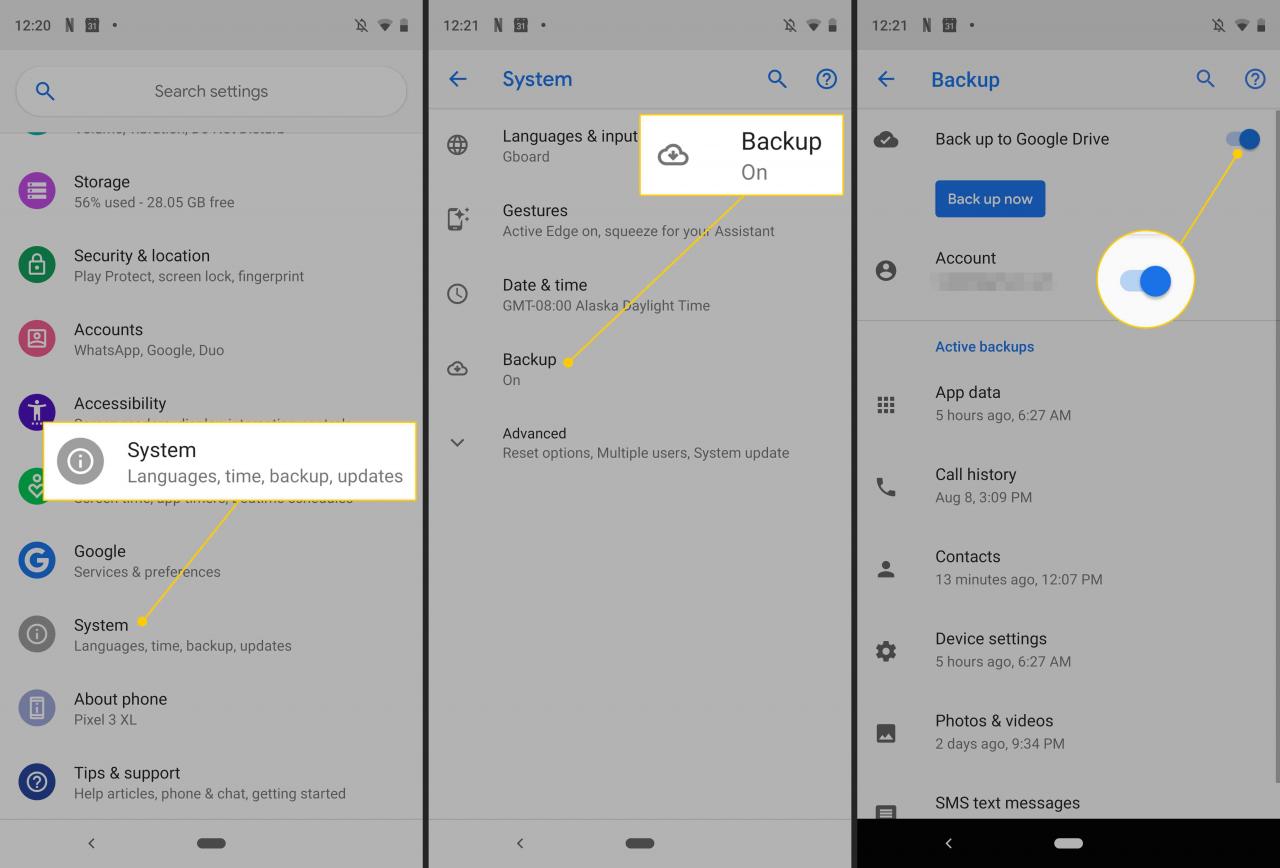
Su Samsung, dovrai toccare Impostazioni > Account e backup > Backup e ripristino > Account Google per arrivare nello stesso punto. Puoi anche utilizzare il tuo account Samsung per eseguire il backup del telefono.
-
Esegui il backup delle tue foto e altra documentazione utilizzando Google Foto o un'app di backup simile.
-
Eseguire il backup dei messaggi di testo utilizzando SMS Backup o uno strumento simile.
-
Collega una scheda SD ed esegui lo strumento di backup SD del tuo dispositivo, disponibile anche sotto Impostazioni > di riserva > Ripristinare il backup. Assicurati che tutte le app che desideri conservare e i relativi dati siano sottoposti a backup sulla scheda SD.
-
Successivamente, dovrai eseguire il root del tuo dispositivo Android. Se è la prima volta che esegui il root di un dispositivo, ti consigliamo di utilizzare un dispositivo più vecchio per esercitarti.
-
Una volta fatto, ripristina i backup attivando l'app o utilizzando un'app di esplorazione file per trasferire le informazioni dalla scheda SD.
Installa Titanium Backup e Titanium Backup Pro
Utilizzare uno strumento di esplorazione dei file, che dovrebbe essere incluso con il dispositivo rooted, per trasferire Titanium Backup e la chiave sul dispositivo. Lasciali sulla scheda SD nel caso in cui sia necessario reinstallarli.
Come eseguire il backup del tuo Android su Titanium Backup Pro
È qui che entra in gioco la potenza di Titanium Backup Pro. Il backup e il ripristino dei dati è estremamente semplice dopo aver svolto tutto questo lavoro.
-
Apri Titanium Backup e tocca il file Backup / Ripristino scheda.
-
Rubinetto Menu > Partita.
-
Rubinetto Backup di tutte le app utente e l'app eseguirà questa funzione di backup. Quindi tocca Indietro.
-
Esegui il backup di qualsiasi altra cosa tu possa desiderare. Gli elementi di colore verde sono backup consigliati. Questi verranno salvati sulla tua scheda SD, quindi assicurati di avere abbastanza spazio.
Come ripristinare da un backup Android
Una volta che hai un backup, avrai una copia di tutti i tuoi dati che puoi ripristinare. Utilizzare questi semplici passaggi per ripristinare da un backup di Titanium Backup Pro:
-
Apri Titanium Backup e tocca il file Backup / Ripristino scheda.
-
Rubinetto Menu > Partita > Ripristina tutte le app ei dati di sistema mancanti.
-
Riavvia il tuo telefono Android.